MySQL是很多人学习数据库的入门产品,这里介绍一下如何在电脑上花十分钟安装好免费的MySQL数据库。
首先点击这个链接:MySQL Community Downloads
进入之后看到的是这个:
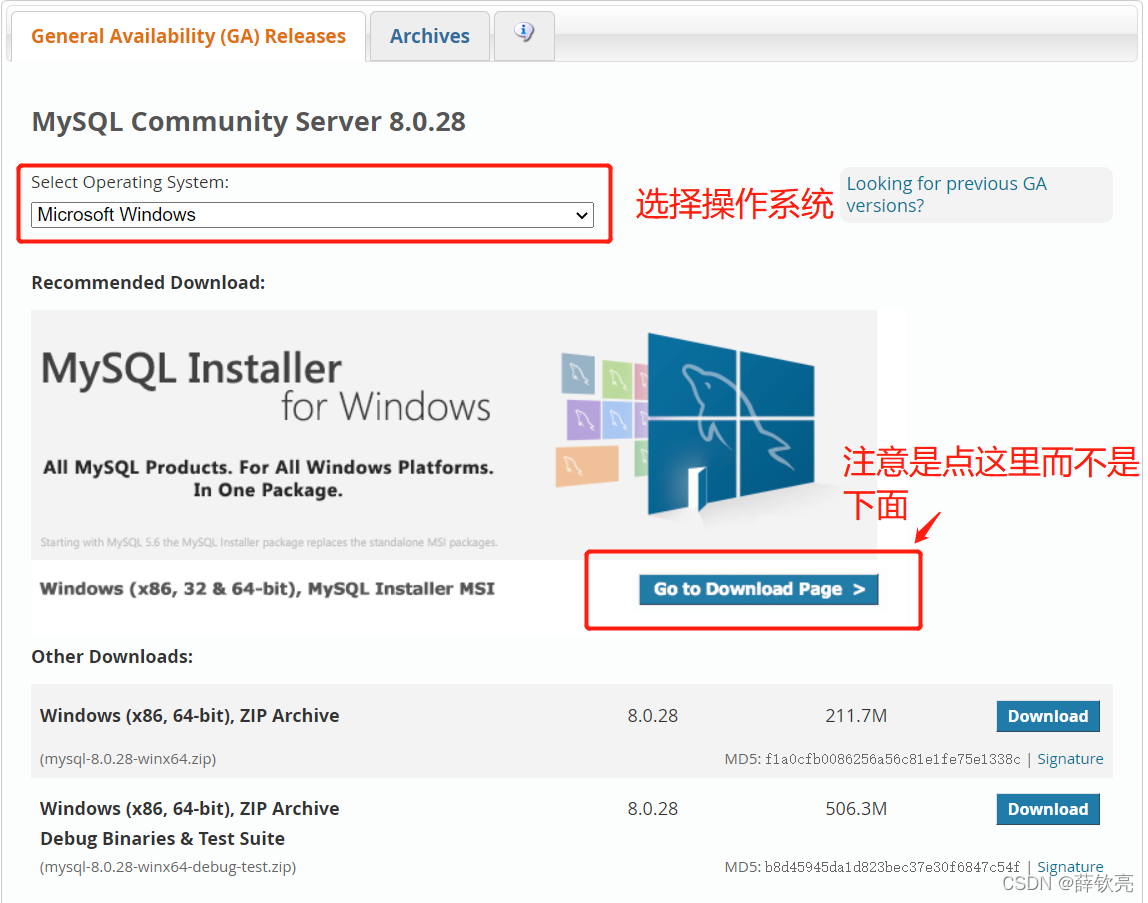
然后点这个:
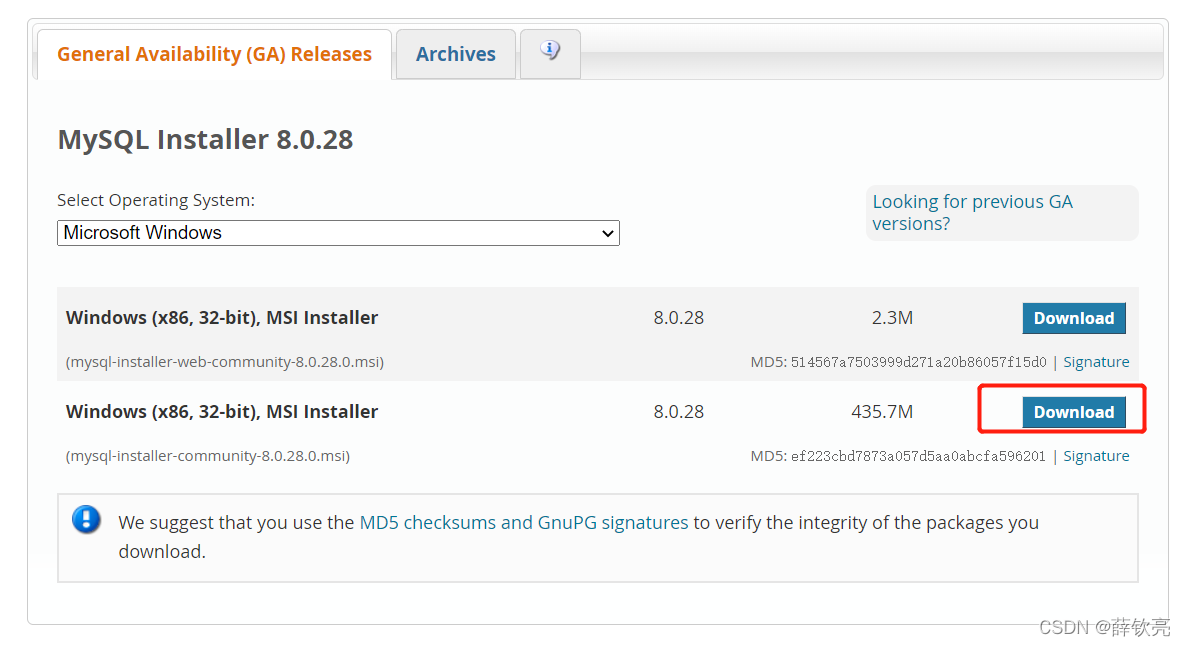
下一个页面会让你注册Oracle账户,我们可以点不注册:
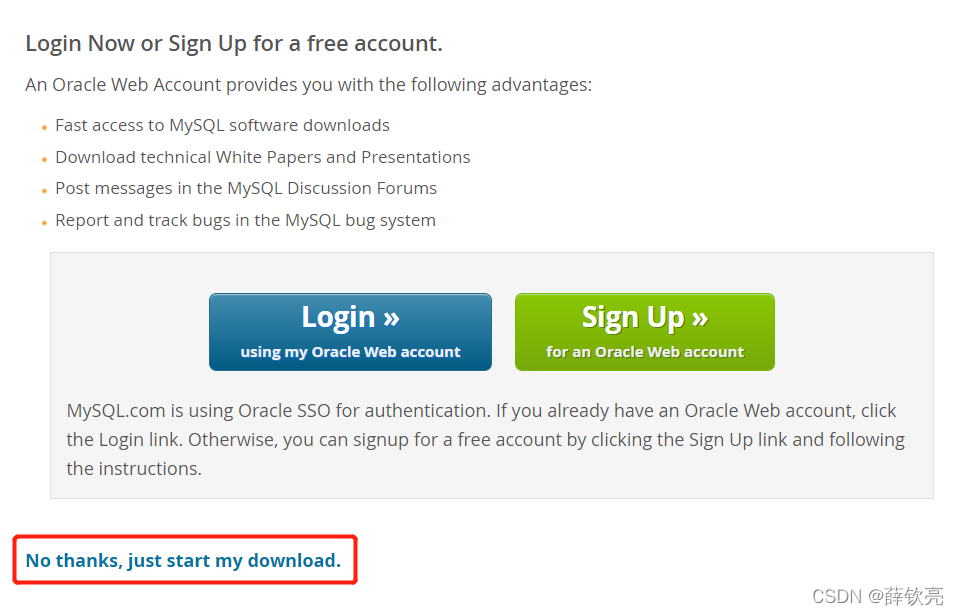
然后你就会开始下载一个msi文件。
下载之后运行,会看到下面的界面,默认即可,点击下一步。
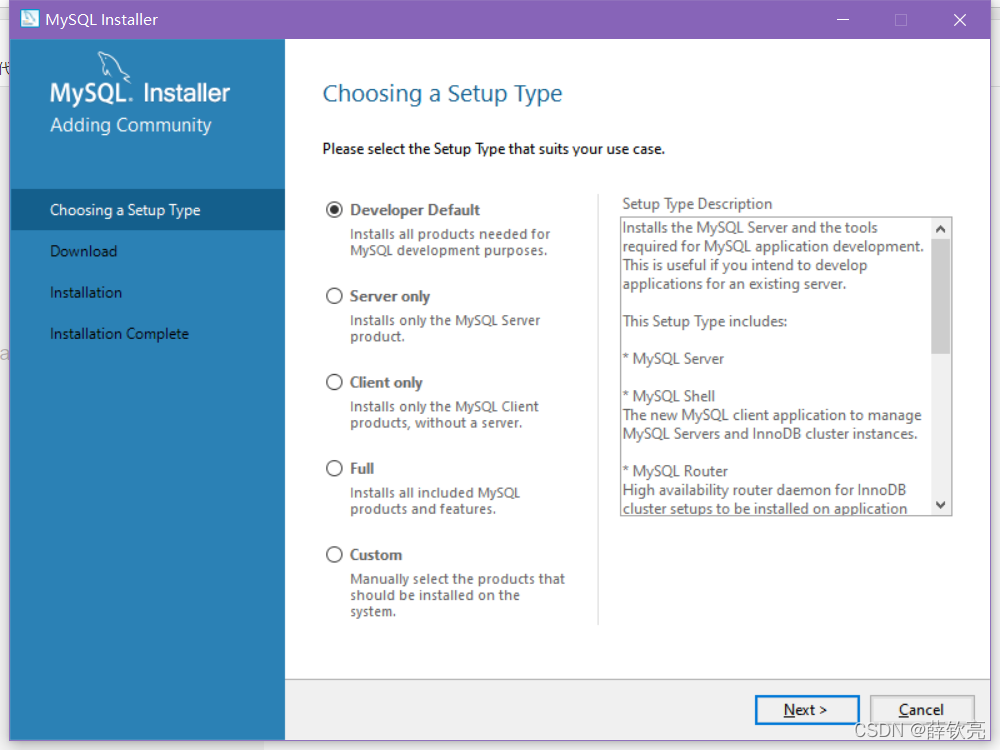
安装路径和数据别放C盘,不然之后越来越大可能C盘空间不够用了。

下一步会看到这些,别管是啥都安装一下吧。
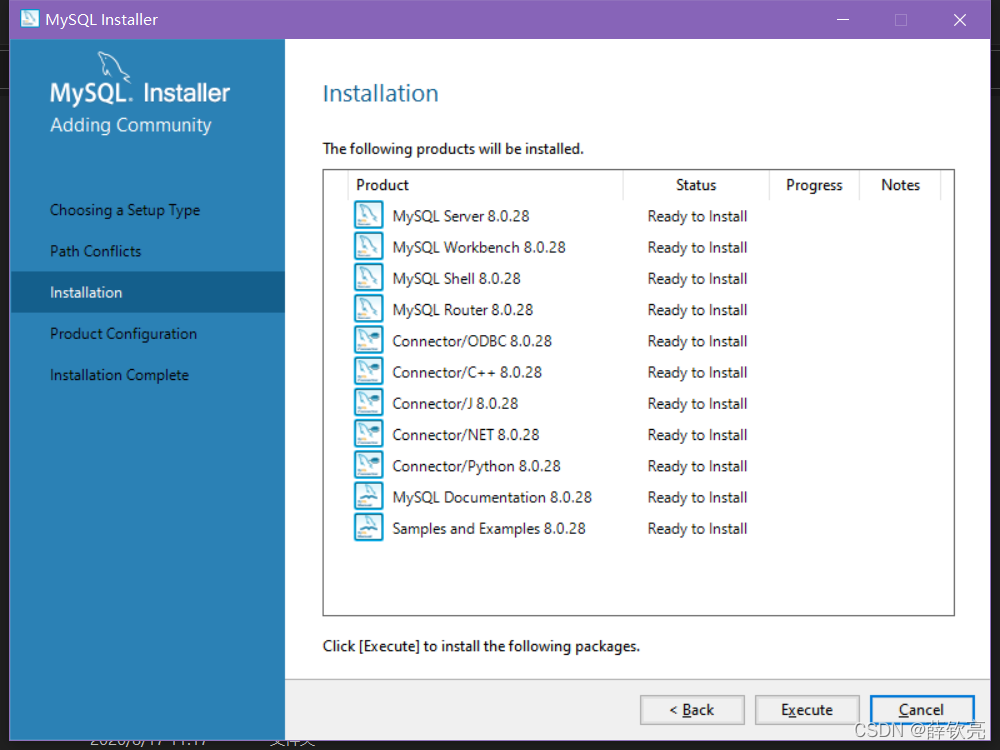
等这些全打满绿色对钩,就可以点击下一步了。

一直点下一步到这个地方,默认端口(Port)是3306,我们可以用这个,也可以自己随便改一个没有用过的端口,我这里是显示3306已经被占用,所以只能改成别的端口号了。
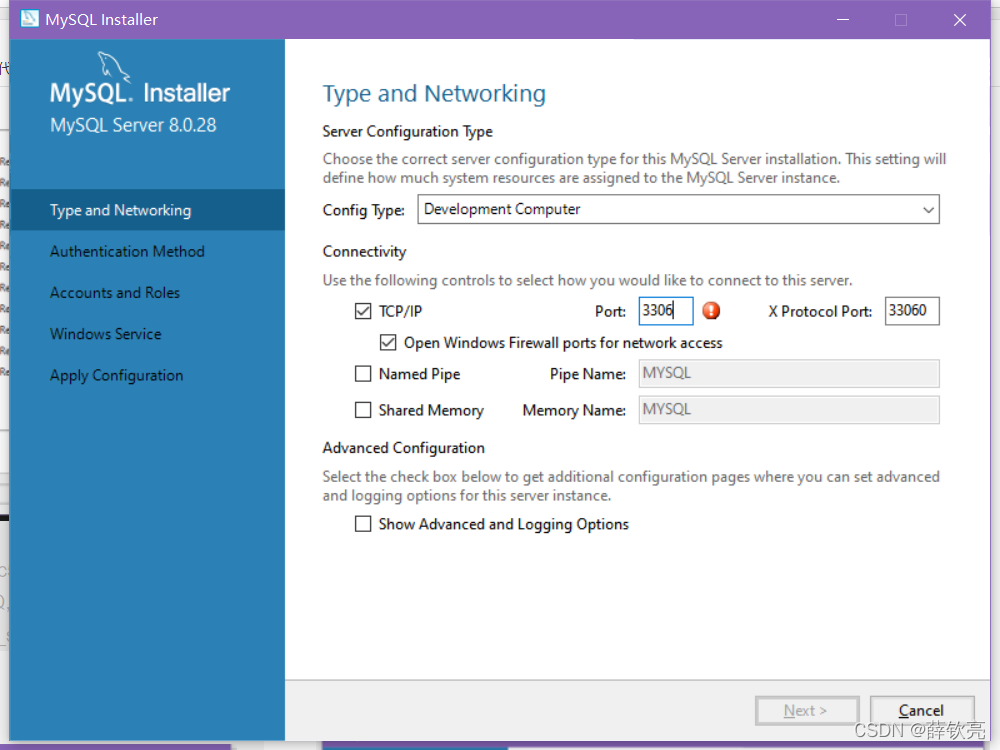
再下一页,涉及到密码的设置规则,有mysql 8.x和mysql 5.x两种规则,我们用官方推荐的mysql 8.x的强密码模式即可。
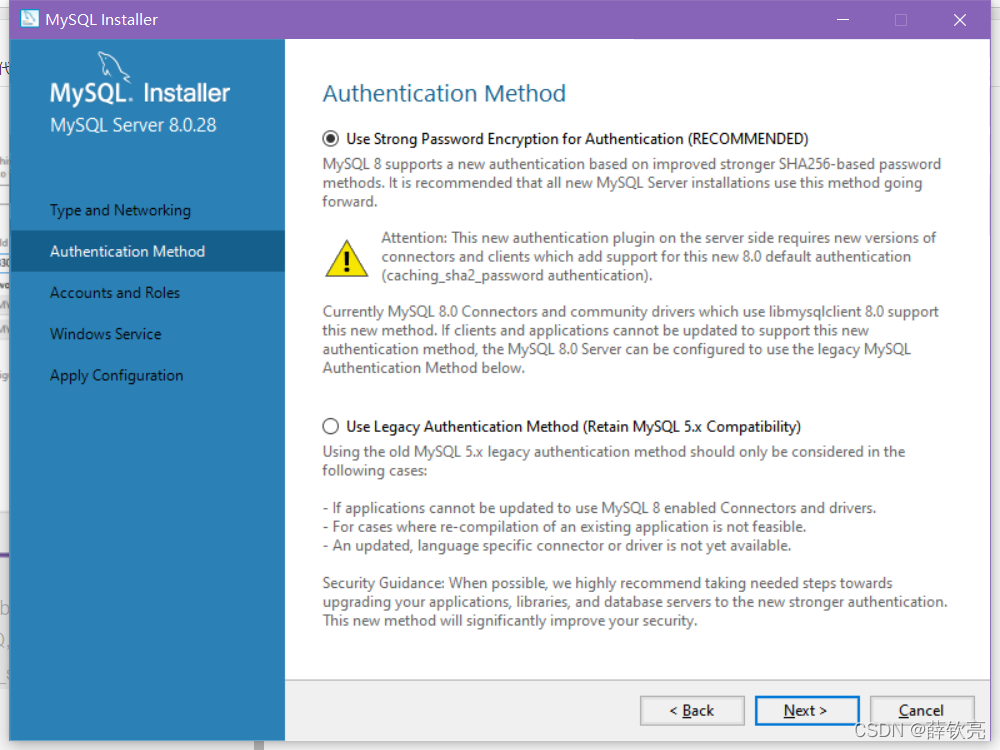
设置密码,这里需要强密码(大小写字母,数字,特殊符号)。Add User可以在创建的时候添加除了root之外的其他用户,我们这里忽略即可,安装好之后有需要也可以再创建新用户。
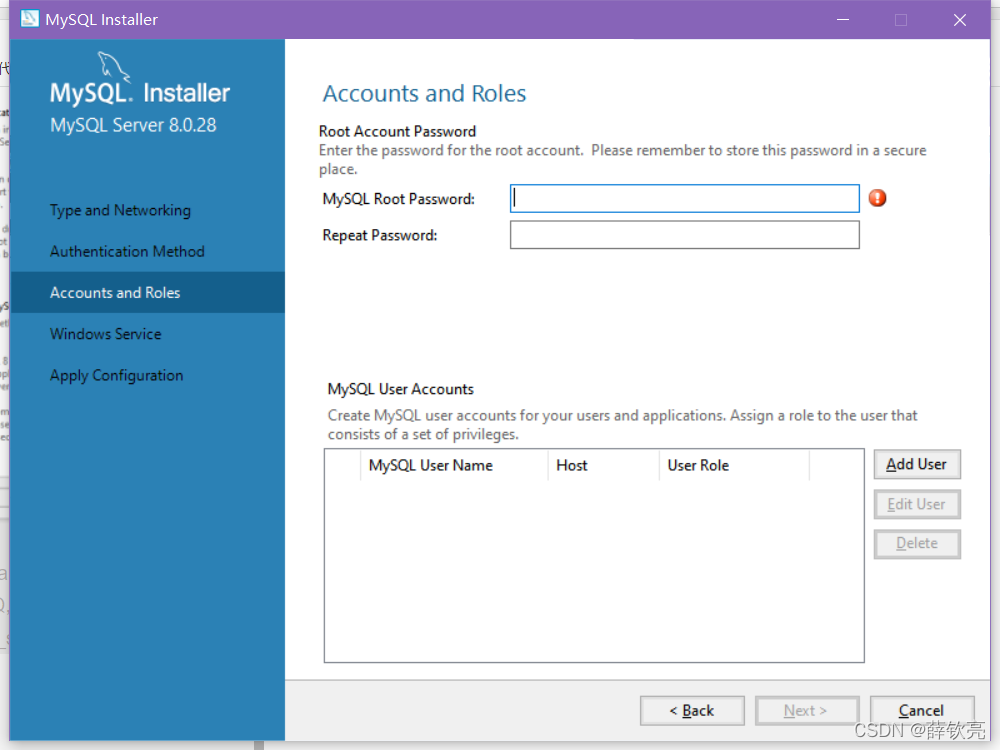
之后一路默认,到这里稍等一会儿,完成之后会出现Finish。

最后这个页面不用管,直接点结束即可。有兴趣的同学可以查查mysql router configuration是干嘛的。
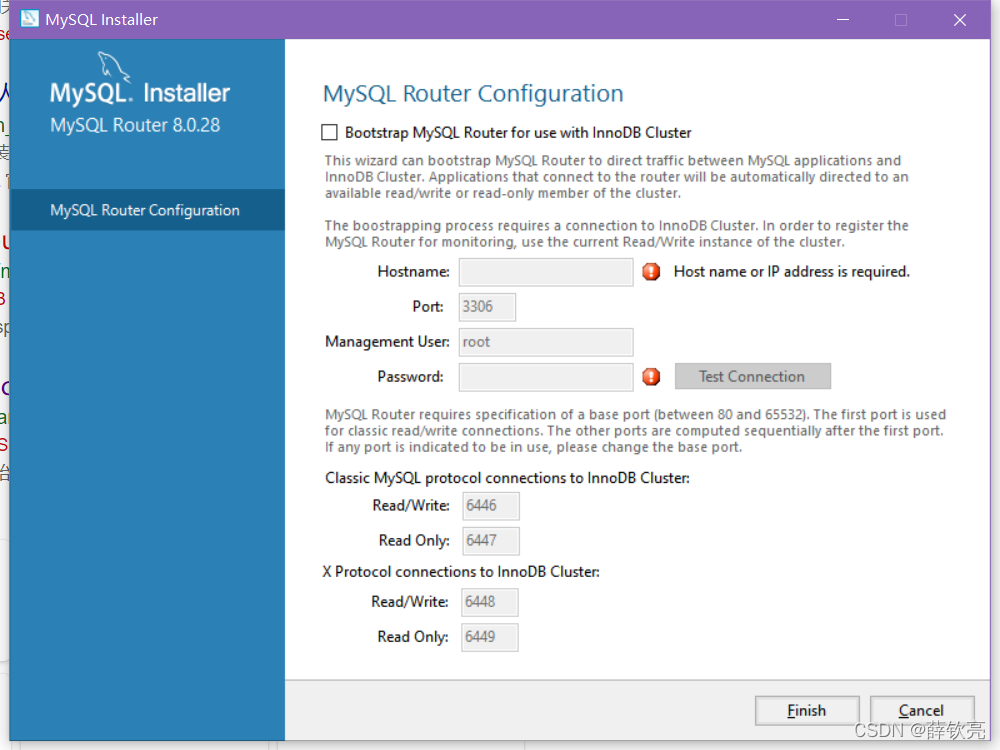
接下来,会让我们验证一下刚才输入的root密码。
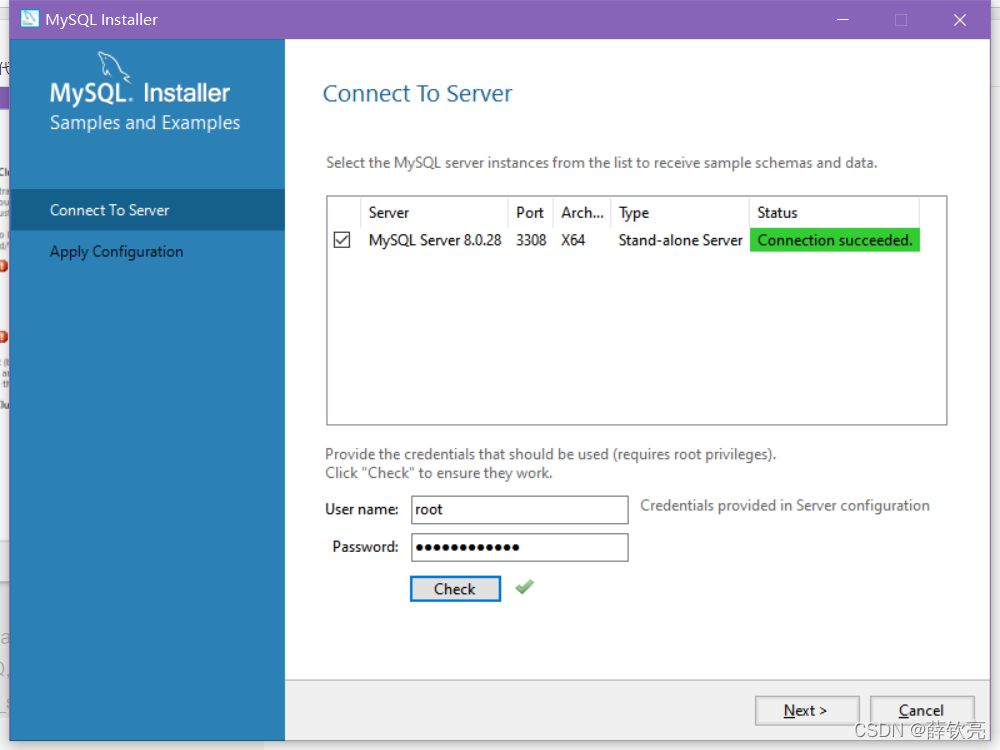
点击下一步,会有一个测试去检查我们的mysql是否完全安装成功。
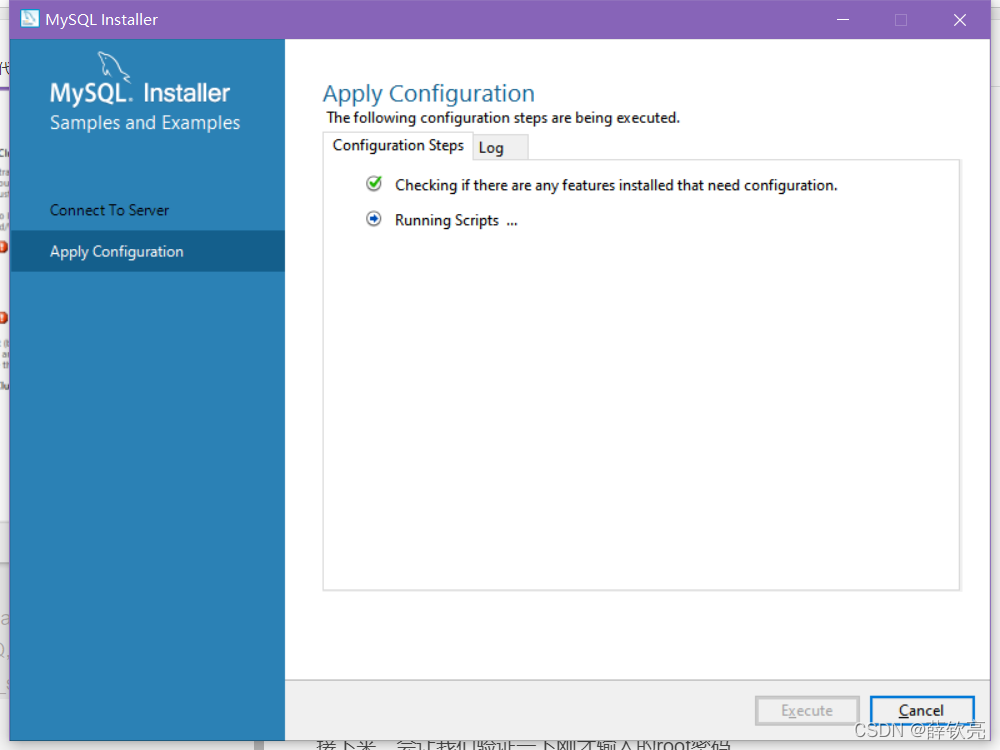
完成之后,会自动启动两个软件,Mysql Workbench和mysqlsh,下面是Mysql Workbench,mysqlsh那个黑框框可以先关掉了。
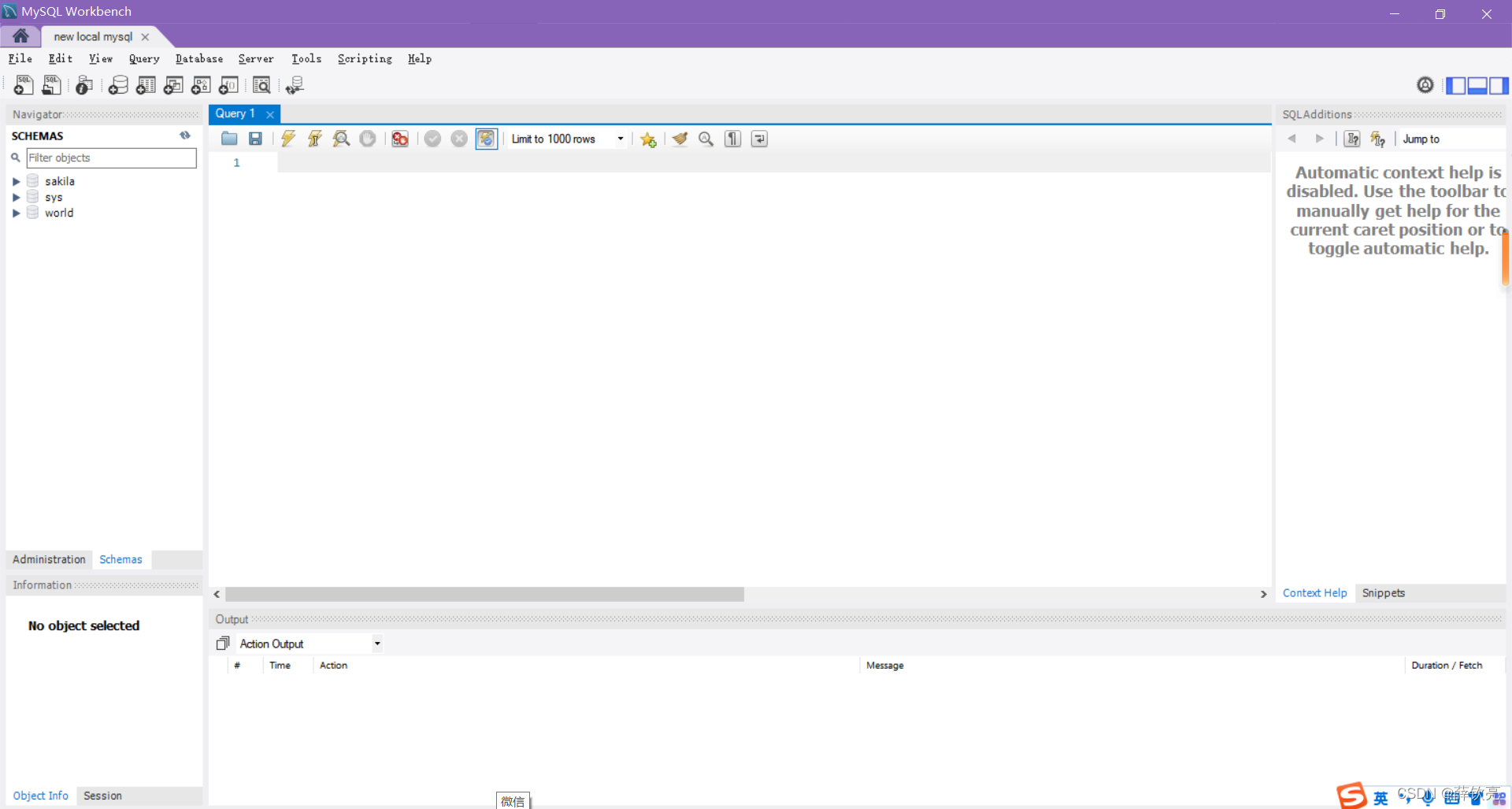
执行一下SQL的“hello world”,如果成功看到下图就可以宣布安装成功了。
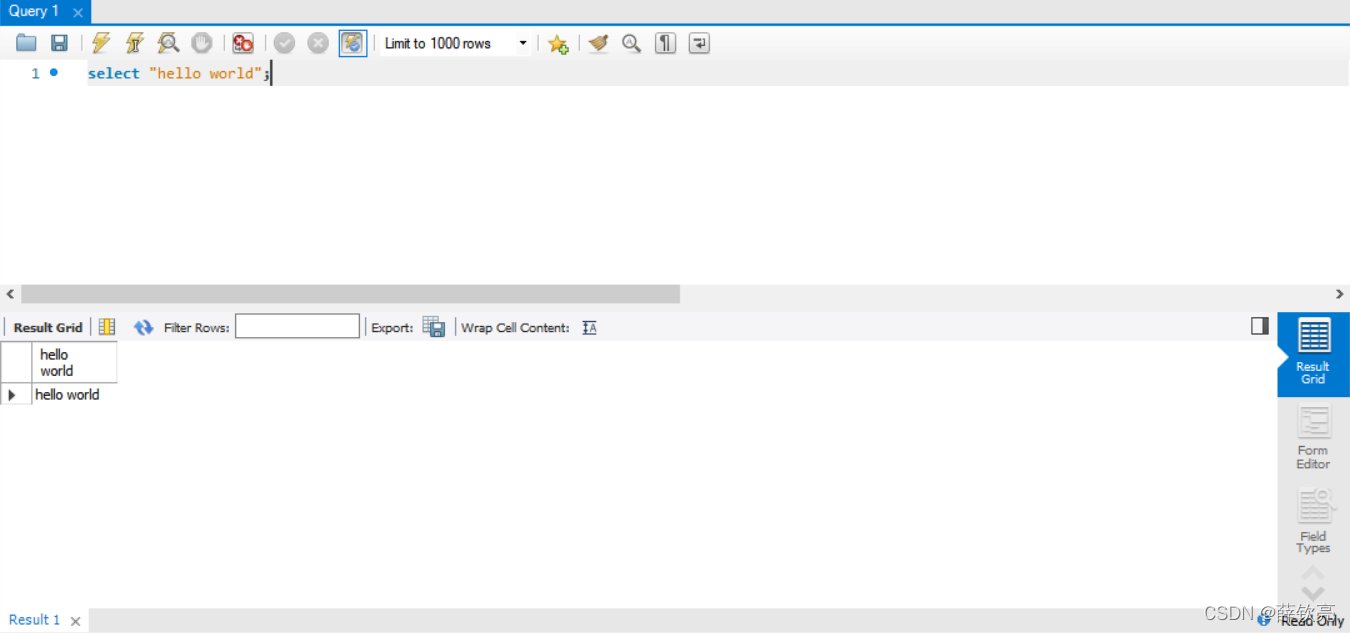
MySQL免费社区版安装步骤详解
猜你喜欢
转载自blog.csdn.net/weixin_43997331/article/details/124141782
今日推荐
周排行